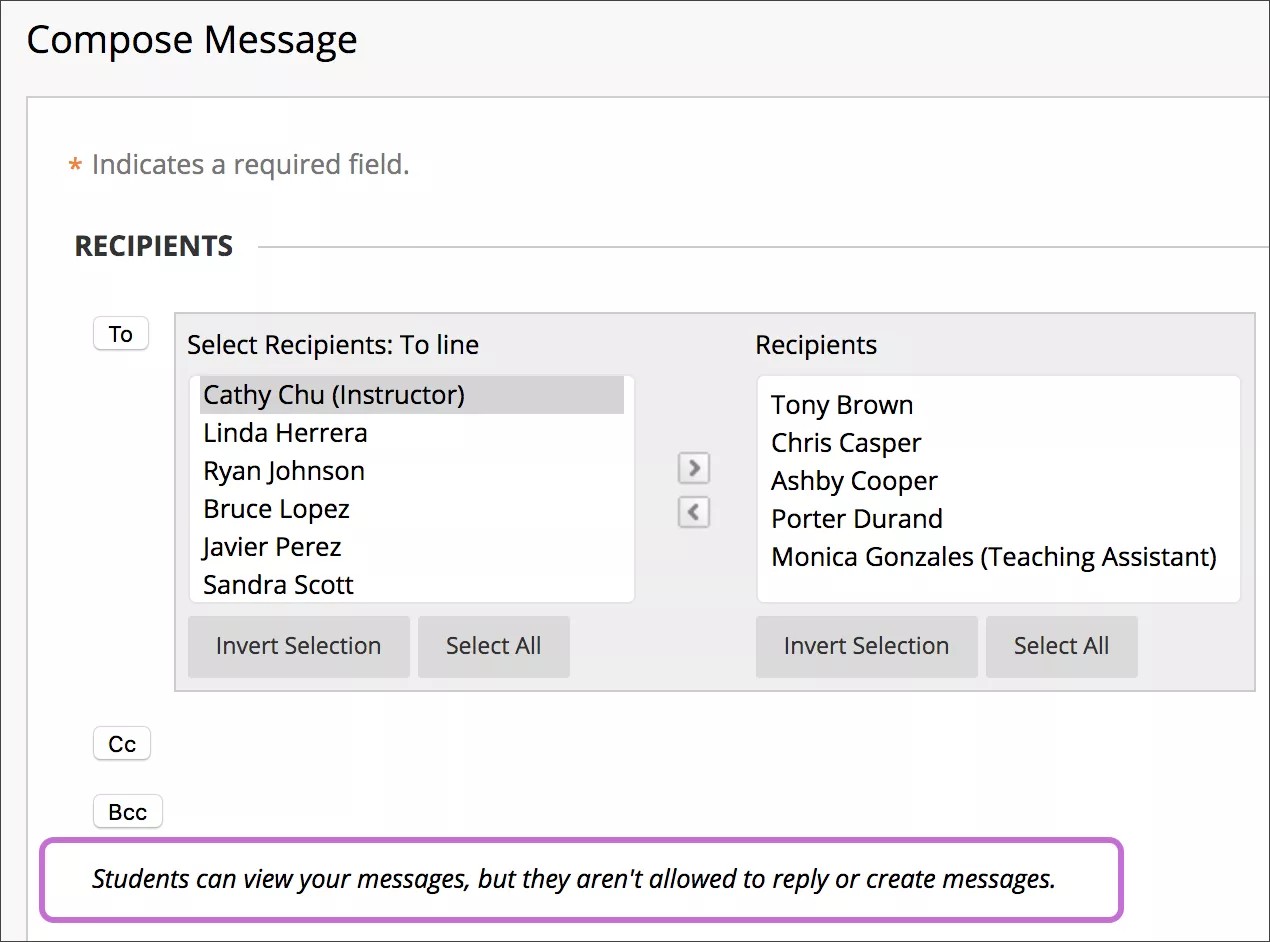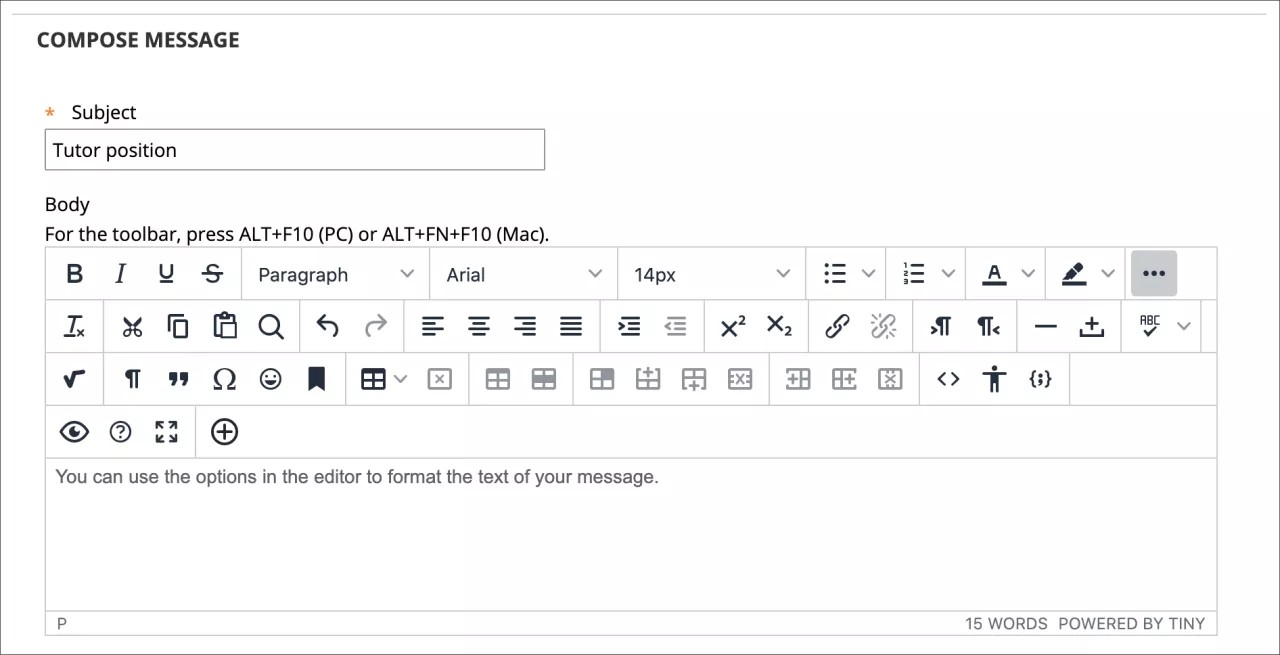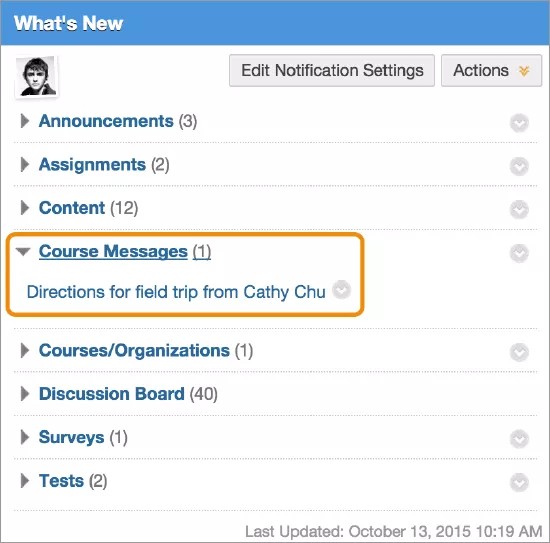Доступ к сообщениям курса
Перейдите на страницу Сообщения курса следующими способами:
- В меню курса перейдите в раздел Средства > Сообщения курса.
- На Панели управления перейдите в раздел Средства курса > Сообщения курса.
Можно также добавить ссылку на сообщения курса в его меню.
Отправка сообщения курса
Для напоминаний, быстрых вопросов и социального взаимодействия можно использовать сообщения. Вы можете прикладывать к сообщениям файлы, расположенные на вашем компьютере, если это позволено вашим учреждением.
Ваше учреждение может не позволить учащимся отвечать на сообщения или создавать их в своих курсах. Только роль учащегося имеет такие ограничения. Вы не может включать и отключать этот параметр в отдельных курсах.
Если он включен, учащиеся могут только читать сообщения, отправленные другими ролями, например преподавателями и помощниками преподавателей. Кроме того, учащиеся не смогут пересылать полученные сообщения.
Когда сообщения курса доступны для учащихся только для чтения, вы получаете уведомление о создании сообщения.
На странице Создать сообщение выберите Кому. Отобразится список всех участников курса. В первом поле выберите получателей и нажмите стрелку вправо, чтобы поместить их в строку Получатели.
При использовании Windows для выбора нескольких получателей, идущих в списке один за другим, выберите первого и последнего из них, удерживая клавишу Shift. Чтобы выбрать пользователей в произвольном порядке, выбирайте нужные имена, удерживая клавишу Ctrl. На компьютерах Mac вместо клавиши Ctrl удерживайте клавишу Command. С помощью параметра Выбрать все можно выбрать всех участников курса.
Сообщение можно отформатировать в редакторе. Вы можете управлять видом содержимого и гибко изменять его порядок и отображение.
Чтобы перейти к панели инструментов редактора с помощью клавиатуры, нажмите ALT + F10. На компьютере Mac нажмите Fn + ALT + F10. Используйте клавиши со стрелками для выбора, например — нумерованного списка.
Ответ на сообщение
Вы можете написать ответ отправителю или всем сразу. В поле Кому: перечислены отправитель и все остальные получатели сообщения.
Если требуется, добавьте в их число других участников курса. В тексте сообщения содержится текст исходного сообщения. Вы можете добавить дополнительный текст.
Оповещения о новых сообщениях
Модуль Новинки отображается на первой странице после входа в систему и на начальной странице курса. При поступлении нового сообщения курса вы получите уведомление.
Модуль предоставляет отчет об изменениях раз в день при первом входе в систему. Чтобы просмотреть новые оповещения позже, в меню Действия выберите пункт Обновить.
Доступными модулями управляете вы и ваше учреждение.